Функция Таблица атрибутов позволяет определить таблицу атрибутов, которая будет использоваться для задания условных обозначений одноканального набора данных мозаики или набора растровых данных. Это полезно, если необходимо представить изображения, по которым выполнена классификация использования земель (как-то леса, болот, земли сельскохозяйственного назначения и городские территории). Кроме того, если таблица содержит поля с именами red, green и blue, то значения в этих полях будут использоваться в качестве цветовой карты при отображении изображения.
При использовании данной функции на таблицу устанавливается ссылка, даже если сама таблица не хранится в наборе данных (подобно наборам растровых данных, которые могут содержать внутренние таблицы атрибутов).
Входные данные для этой функции:
- Входной растр
- Таблица атрибутов – таблица может происходить из следующих источников:
- Файл .dbf
- Набор растровых данных с таблицей атрибутов
- Таблица, используемая в функции Таблица атрибутов другого набора данных мозаики
При отображении набора данных могут использоваться условные обозначения на основе значений таблицы, и когда выполняется запрос пиксела, возвращается значение, взятое из таблицы.
Примените функцию к набору данных мозаики
- Создать одноканальный набор данных мозаики.
Необходимо задать 1 в качестве числа каналов при создании набора данных мозаики. В противном случае, при добавлении наборов растровых данных, у которых может быть карта цветов, набор данных мозаики станет трехканальным RGB набором данных мозаики.
- Укажите имя в поле Имя набора данных мозаики.
- Выберите Систему координат для набора данных мозаики.
- Разверните Свойства пиксела и введите 1 в качестве Числа каналов.
- Щелкните OK, чтобы запустить инструмент.
- В окне Каталога щелкните правой кнопкой набор данных мозаики, затем щелкните Свойства.
Вам необходимо выбрать некоторые настройки создания набора данных мозаики по умолчанию, чтобы выполнить подходящий пересчет пикселов и отобразить набор как тематическое изображение по умолчанию.
- Перейдите на вкладку Общие и смените Тип источника на Тематический.
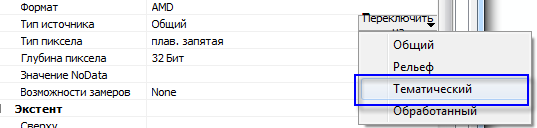
- Перейдите на вкладку По умолчанию.
- Нажмите на кнопку с многоточием Допустимые методы сжатия, снимите отметки JPEG и LERC и задайте в качестве Метода по умолчанию LZ77 или Нет.
- Измените Метод пересчета по умолчанию на Ближайшего соседа.

- Перейдите на вкладку Общие и смените Тип источника на Тематический.
- Добавить растровые данные в набор данных мозаики. Кроме того, можно отметить опцию Обновить обзорные изображения для построения обзорных изображений, либо построить обзорные изображения при добавлении данных. Если обзорные изображения не построены, вычислите статистику для набора данных мозаики после добавления всех данных.
- В окне Каталога щелкните правой кнопкой набор данных мозаики, затем щелкните Свойства.
- Перейдите на вкладку Функции.
- Щелкните правой кнопкой мыши Функция мозаики и выберите Вставить > Таблица Атрибутов.
- Щелкните кнопку обзора Таблица атрибутов и перейдите к одной из поддерживаемых таблиц атрибутов:
- Файл .dbf
- Набор растровых данных с таблицей атрибутов
- Таблица, используемая в функции Таблица атрибутов другого набора данных мозаики
Таблица атрибутов растра содержит значение пиксела и имя категории, отображающиеся в таблице содержания, с полями OID, VALUE и COUNT, и дополнительными столбцами Red, Green и Blue, которые ArcGIS Desktop распознает и будет использовать для выбора цвета при отображении.
- Щелкните OK, чтобы закрыть все окна.